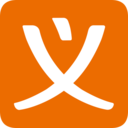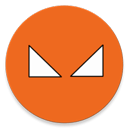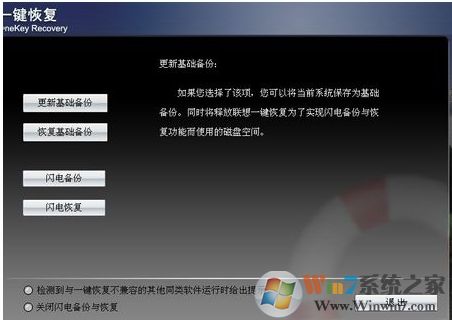
如果当前系统还能开机的话备份C盘重要文件和数据到其他盘符上,以防一键恢复时造成数据丢失给您造成损失!
关于热键:
YOGA、Ideapad机型热键:在关机状态下,按下一键恢复按钮(针孔式一键恢复按钮,可使用曲别针来按)
ThinkPad笔记本、ThinkCentre台式机、扬天/昭阳笔记本机型热键:重启计算机,开机过程中多次点击F11,Edge机型需要Fn+F11启动一键恢复界面;
针对恢复预装win7的方法:
1、重新启动电脑,在电脑启动前,不断按F2键或键盘右上角的一键恢复,直到出现联想拯救系统界面,点击文件管理选择要备份的C盘数据,点击复制备份到其他盘中,以防一键恢复后重要数据丢失,点击返回上一步。
2、点击一键恢复,选择恢复出厂状态选项,回车确定,按键盘E键继续,按键盘任意键重新启动计算机,重新设置计算机;
3、选择:“从初始备份恢复”可以把系统恢复到出厂状态,单击:“下一步”
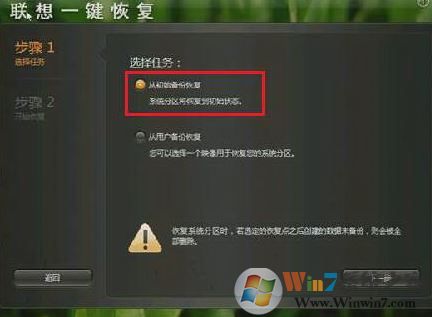
4、点击开始,提示是否恢复,选择是,一键恢复就开始恢复了 ,如图:

针对恢复预装win10的方法:
1、开机按启动热键进入恢复章台,点击“疑难解答”选项;
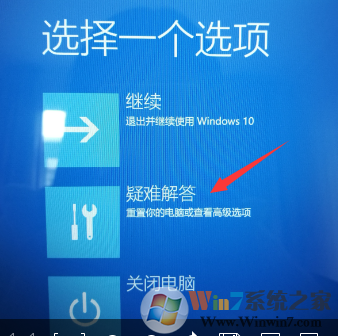
3、点击“重置此电脑”选项;
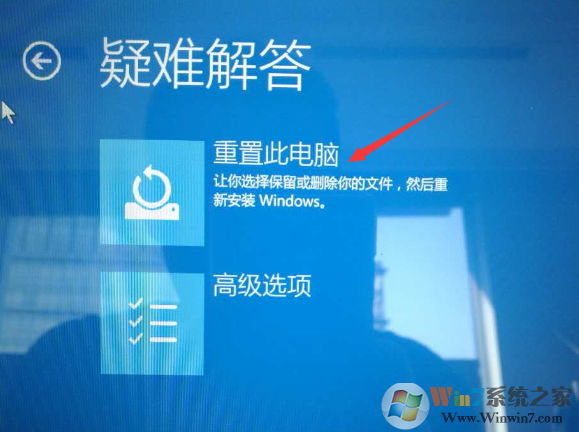
4、选择“删除所有内容”;
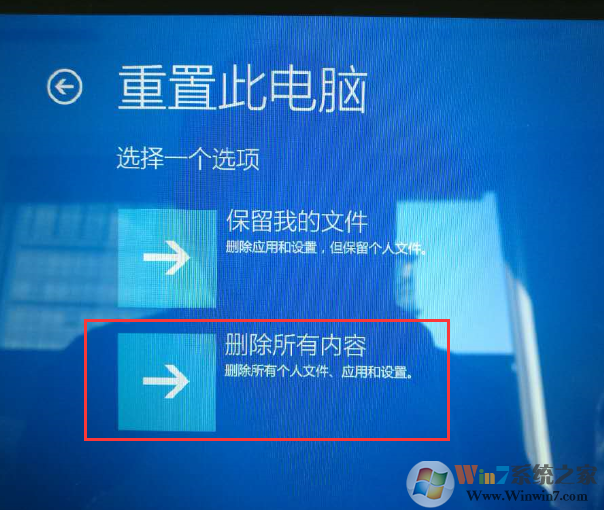
5、 选择“仅限安装了Windows的驱动器”;
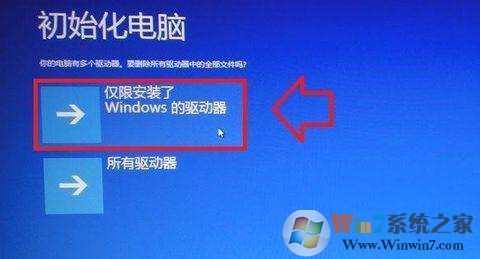
有两种方式可以选择:
A、仅删除我的文件:重置用户相关的所有数据、设置。
B、完全清理驱动器:重置到出厂状态(用户数据、分区信息等)。
您可根据自己的实际情况和需求选择适合的方式(完全清理驱动器相当于完全的恢复出厂)
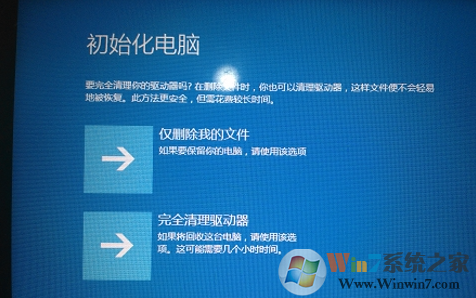
6、点击“初始化”即可开始恢复。
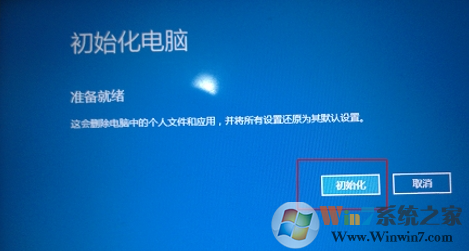

最后我们只需耐心等待100%完成恢复完成即可。
以上便是winwin7小编给大家分享的联想一键恢复系统功能使用方法!